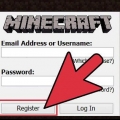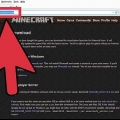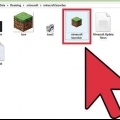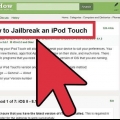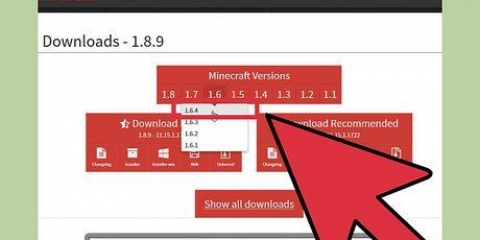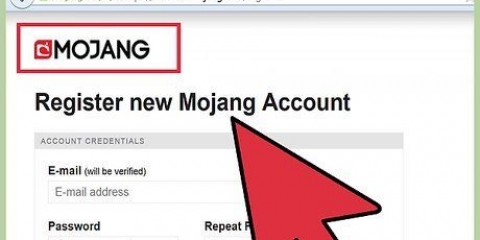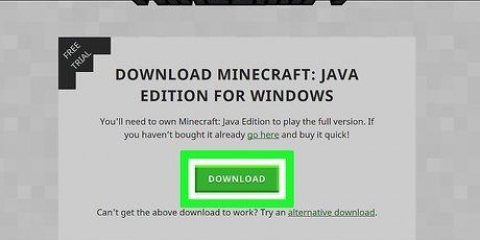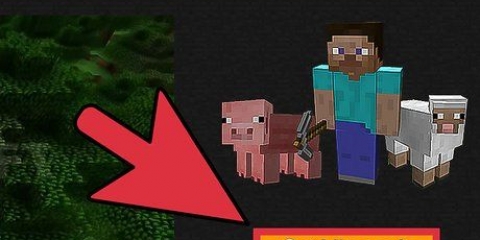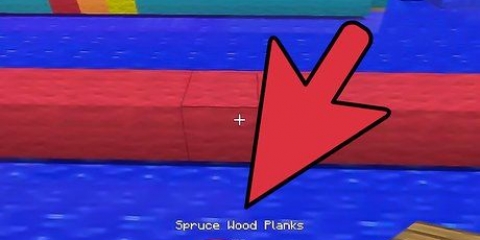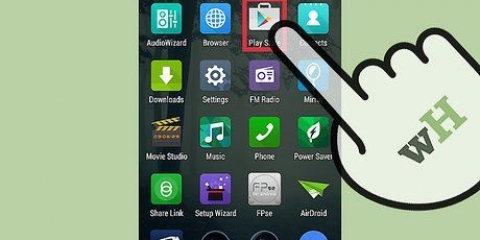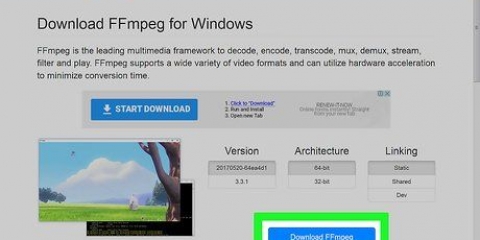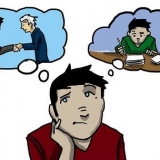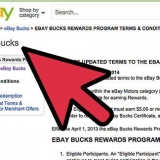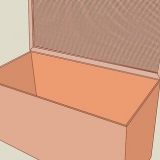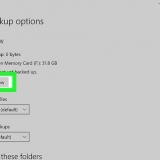Ihre neu installierten Quellpakete werden in der linken Spalte aufgelistet. Die aktiven Ressourcenpakete sind in der rechten Spalte aufgelistet. Wählen Sie das Paket aus, das Sie aktivieren möchten und klicken Sie auf den rechten Pfeil, um es von der linken Spalte in die rechte Spalte zu übertragen. Die Reihenfolge der Pakete in der rechten Spalte gibt an, welche Pakete zuerst geladen werden. Die oberste Packung wird zuerst geladen. Dann werden fehlende Teile aus dem Paket direkt darunter geladen und so weiter. Verschieben Sie die Pakete, die Sie hauptsächlich verwenden möchten, nach oben, indem Sie sie auswählen und auf den Aufwärtspfeil klicken.




Ressourcenpakete für minecraft installieren
Ressourcenpakete können das Aussehen und das Spiel von Minecraft drastisch verändern. Darüber hinaus gibt es Tausende kostenlos zu bekommen. Ressourcenpakete machen das Modding von Minecraft viel einfacher und Sie können sie in wenigen Minuten herunterladen und installieren. Ältere Texturpakete aus älteren Versionen von Minecraft können auch geladen werden, indem Sie sie in das Quellpaketformat konvertieren. Siehe Schritt 1 unten, um zu erfahren, wie es geht.
Schritte
Methode 1 von 2: Ressourcenpakete installieren

1. Ressourcenpaket suchen und herunterladen. Ressourcenpakete können Grafiken, Sound, Musik, Animationen und mehr ändern. Sie finden sie auf mehreren beliebten Minecraft-Sites und sie werden von Fans für Fans gemacht. Ressourcenpakete sollten immer kostenlos sein.
- Wenn Sie ein Ressourcenpaket herunterladen, erhalten Sie eine ZIP-Datei. Entpacken Sie die Zip-Datei nicht.
- Stellen Sie sicher, dass Sie die richtige Version des Quellpakets haben. Die Version sollte der Version von Minecraft entsprechen, die du spielst.
- Ressourcenpakete können nur für die PC-Version von Minecraft installiert werden.
- Es gibt viele Websites, die Quellpaketdateien anbieten, einschließlich ResourcePack.net, MinecraftTexturePacks.com, PlanetMinecraft.com und vieles mehr.

2. Starte Minecraft.

3. Drücken Sie den Knopf `Optionen...` wenn Sie auf dem Hauptbildschirm sind.

4. Klicken Sie auf die Schaltfläche `Ressourcenpakete`.

5. Klicken Sie auf "Ressourcenpakete-Ordner öffnen".

6. Kopieren Sie das Quellpaket. Klicken Sie auf das heruntergeladene Quellpaket und ziehen Sie es als ZIP-Datei in den Dateiordner Ressourcenpakete. Stellen Sie sicher, dass Sie das Quellpaket tatsächlich kopieren oder verschieben und nicht nur eine Verknüpfung erstellen.
Entpacken Sie das Quellpaket nicht.

7. Laden Sie das Ressourcenpaket. Sobald Sie das Quellpaket in den richtigen Dateiordner kopiert haben, können Sie es in Minecraft verwenden. Zuerst musst du es laden, damit Minecraft es beim Spielen verwendet. Sie tun dies, indem Sie Minecraft starten und sich mit Ihrem Konto anmelden. Öffnen Sie das Menü `Optionen`...“ und wählen Sie „Quellpakete“.

8. Das Spiel spielen. Sobald Sie die Ressourcenpakete vorbereitet haben, können Sie das Spiel wie gewohnt starten. Die Ressourcenpakete ersetzen die Texturen und Sounds, für die sie entwickelt wurden, und verändern so, wie du Minecraft erlebst.
Wenn Sie ein bestimmtes Ressourcenpaket nicht mehr verwenden möchten, müssen Sie über das Menü Optionen zum Menü Ressourcenpakete zurückkehren und das Paket aus der rechten Spalte entfernen.
Methode 2 von 2: Alte Texturpakete konvertieren

1. Prüfen Sie, ob die Pakete konvertiert werden müssen. Texturpakete für Minecraft 1.5 und früher sind nicht mit neueren Versionen von Minecraft kompatibel. Diese Pakete müssen konvertiert werden, bevor sie in den neuesten Versionen verwendet werden können.

2. Entpacken Sie das Texturpaket. Minecraft 1 Texturpakete.5 werden angeblich vor der Verwendung „zusammengenäht“, und dies muss rückgängig gemacht werden, um das Paket umzuwandeln. Obwohl Sie die Auswahl manuell aufheben können, dauert dies viel Zeit. Laden Sie stattdessen ein Programm namens Unstitcher herunter, das diesen Prozess automatisieren soll.
Führen Sie Unstitcher aus und laden Sie dann das Texturpaket. Der Lostorn-Prozess beginnt und kann einige Minuten dauern.

3. Konvertieren Sie das entpackte Paket. Sobald das Paket entpackt ist, müssen Sie Minecraft Texture Ender herunterladen und ausführen. Dieses Programm konvertiert das entpackte Texturpaket in ein Quellpaket. Führen Sie das Programm aus und laden Sie das entpackte Paket, um den Konvertierungsprozess zu starten.

4. Laden Sie das Paket. Nachdem das Paket konvertiert wurde, können Sie es wie ein Quellpaket in Minecraft laden. Detaillierte Anweisungen finden Sie im vorherigen Abschnitt.
"Ressourcenpakete für minecraft installieren"
Оцените, пожалуйста статью